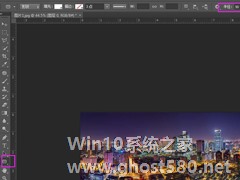-
abbyy finereader如何为PDF文件添加图片?abbyy finereader为PDF文件添加图片的方法步骤
- 时间:2024-04-25 23:30:21
大家好,今天Win10系统之家小编给大家分享「abbyy finereader如何为PDF文件添加图片?abbyy finereader为PDF文件添加图片的方法步骤」的知识,如果能碰巧解决你现在面临的问题,记得收藏本站或分享给你的好友们哟~,现在开始吧!
abbyy finereader如何为PDF文件添加图片?听说近期有小伙伴在使用abbyy finereader时遇到了一些困难:不知道如何为pdf文件添加图片,那么今天小编就给大家带来abbyy finereader为PDF文件添加图片的方法步骤。
方法/步骤
1、我们需要先打开abbyy finereader软件,然后在‘PDF工具’工具栏上,点击‘图片’按钮。
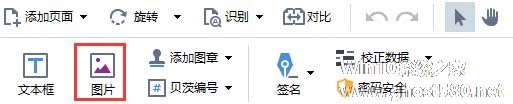
2、接着我们在打开的对话框中,选择一张图片,然后点击‘打开’。
3、再将图片移到页面上的目标位置。可以移动、旋转、删除和重置图片大小。移动图片时,它可能会与页面上的其他图片重叠,若要将重叠的图片移到前面,则右击该图片,然后选择‘将图片调整至前方’。
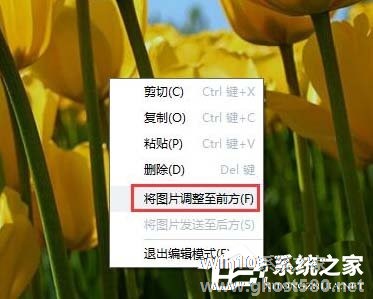
4、这时删除图片
• 若要删除在其他应用程序中创建的PDF文档里的图片,则右击该图片,然后点击快捷菜单里的‘删除’。
• 你也可以删除文档图像的一部分,或任何可能包含图片的内容。
5、然后在‘PDF工具’工具栏上,点击‘擦除’按钮,然后选中想要擦除的区域。

擦除工具主要用来删除图片和文本,它会自动选择合适的背景颜色来填充空白处。
以上就是abbyy finereader为PDF文件添加图片具体操作步骤啦,大家都学会了吗?还想了解更多的软件教程请关注系统之家。
以上就是关于「abbyy finereader如何为PDF文件添加图片?abbyy finereader为PDF文件添加图片的方法步骤」的全部内容,本文讲解到这里啦,希望对大家有所帮助。如果你还想了解更多这方面的信息,记得收藏关注本站~
【*文章来★自Win10系统之家,转载请联系本站网管!】
相关文章
-

abbyy finereader如何为PDF文件添加图片?abbyy finereader为PDF文件添加图片的方法步骤
abbyyfinereader如何为PDF文件添加图片?听说近期有小伙伴在使用abbyyfinereader时遇到了一些困难:不知道如何为pdf文件添加图片,那么今天小编就给大家带来abbyyfinereader为PDF文件添加图片的方法步骤。
方法/步骤
1、我们需要先打开abbyyfinereader软件,然后在‘PDF工具’工具栏上,点击‘图片’按钮。<... -

如何使用Abbyy FineReader识别图片中的文字?使用Abbyy FineReader识别图片中文字的方法步骤
AbbyyFineReader如何识别图片中文字?最近有很多刚刚接触AbbyyFineReader这款软件的小伙伴向我询问怎样才能识别图片中的文字,今天小编就给大家带来AbbyyFineReader识别图片中文字的方法步骤。
方法/步骤
1、我们需要先打开AbbyyFineReader软件
2、接着我们弹出编辑器窗口
3、再点击打开图标... -
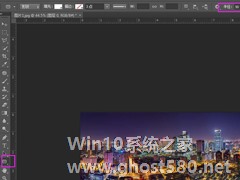
photoshop cs6如何为图片添加圆角边框?photoshop cs6为图片添加圆角边框的方法步骤
photoshop系列软件很多,大家比较熟悉有photoshopcs5、cs6、cc等,那你知道如何用photoshopcs6为图片添加圆角边框?不知道,没关系,今天小编在这就给大家带来Photoshop为图片添加圆角边框的方法步骤。
方法/步骤
1、首先我们打开photoshopcs6软件,将图片导入其中,我这里以一个北京夜景图为例。
2、然后我... -

迅捷pdf编辑器如何给pdf文件添加标注?迅捷pdf编辑器给pdf文件添加标注的方法步骤
迅捷pdf编辑器如何给pdf文件添加标注?最近有小伙伴问我迅捷pdf编辑器中如何给pdf添加标注,那么我们今天就一起来看看迅捷pdf编辑器给pdf文件添加标注的具体方法步骤吧。
方法/步骤
1、我们需要先运行迅捷pdf编辑器,软件界面打开之后,需要点击“打开”选项,将需要进行编辑的PDF文件打开。
2、接着打开PDF文件之后,如果想要在PDF文件当...